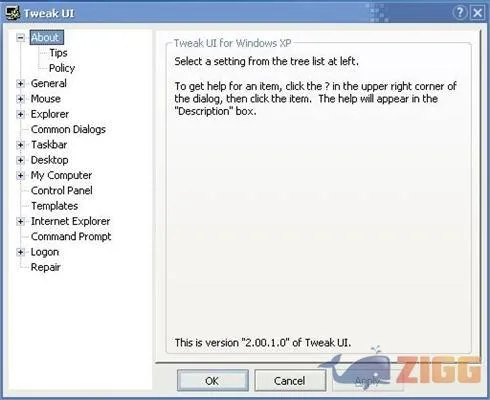
2 minutos de leitura
"Alguma vez já precisou usar as funções do Tweak UI, mais não sabe nada sobre ele. Então vamos explicar detalhes de tudo que precisa saber."
Tweak UI contém tantas funções escondidas que fizemos uma matéria só para ele.
Tweak UI – Funções:
Guia Help: Nesta guia você poderá ver algumas dicas que o Tweak UI mostra ao usuário (subguia “Tips”) e abrir o editor de políticas de grupos (subguia “Policy”).
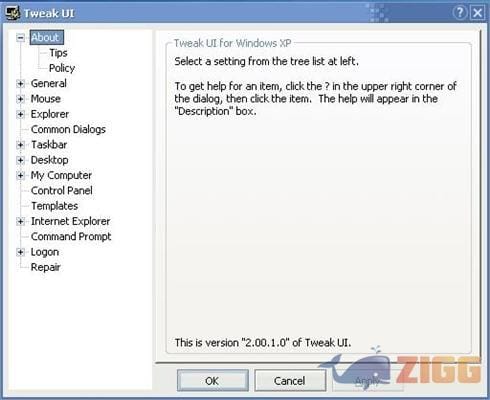
Guia General: Nesta guia você ativa ou desativa aspectos visuais do Windows (bom para quem não tem computadores tão potentes) como animações de menus, suas sombras e transições.
Na subguia “Focus” você configura como o foco das janelas trabalhará (este controle é útil quando você está navegando e abre-se uma janela de propaganda roubando a sua atenção da janela principal):
Guia Mouse: Nesta guia você configura a velocidade do clique duplo e do “arrastar-e-soltar” do mouse e na subguia “Hover” você configura o tempo necessário para que o mouse fique em cima de um ícone antes deste ser selecionado (para quem usa clique único). Na subguia “Wheel” você configura aspectos da roda do mouse (caso seu mouse tenha uma).
Guia Explorer: Nesta guia você configura opções relacionadas ao Windows, como por exemplo ativar/desativar opções no menu Inicar, eliminar a opção Logoff, eliminar as opções Documentos Recentes, apagar a lista de históricos de documentos …
Na subguia “Shotcut” você configura como os ícones dos atalhos serão identificados (ali você pode por exemplo eliminar as setas dos ícones de atalhos) e na subguia “Colors” você decide com quais cores os arquivos do Windows Explorer serão diferenciados.
Na subguia “Thumbnails” você configura como as mini-imagens que mostram o arquivo serão mostradas e na subguia “Command Keys” você decide teclas de atalho para seus programas.
Guia Common Dialogs: Nesta guia você configura aspectos das caixas de diálogo compartilhadas (Ex: caixa de diálogo abrir).
Guia Taskbar: Nesta guia você configura sua barra de tarefas ativando/desativando os avisos em formato de balão e o aviso de baixo espaço no HD.
A subguia “Grouping” configura o agrupamento de janelas na barra de ferramentas do windows XP. Na subguia “XP Start Menu” você configura quais programas aparecerão na lista de programas mais usados do menu iniciar (se você usa o menu iniciar do estilo do windows XP).
Guia Desktop: Nesta guia você define quais ícones aparecerão na área de trabalho: você pode eliminar os ícones da Lixeira, entre outros.
Na subguia “First Icon” você define qual ícone ficará no canto superior esquerdo da área de trabalho, pasta “Meus Documentos” ou o ícone “Meu Computador”.
Guia My Computer: Nesta guia você configura o que aparecerá dentro do “Meu Computador” como o painel de controle, por exemplo. Na subguia “Drives” você ativa/desativa os drives que aparecerão no “Meu Computador”.
Guia Control Panel: Nesta guia você mostra/esconde os ícones do Painel de Controle:
Guia Templates: Nesta guia você cria/apaga os atalho do menu “Novo”, quando você dá um clique com o botão direito do mouse.
Guia Internet Explorer: Nesta guia você configura novos fundos de tela para a barra de ferramentas do Internet Explorer e o Windows Explorer.
Na subguia “View Source” você modifica que programa será usado para mostrar o código fonte das páginas.
Guia Command Prompt: Nesta guia você modifica as teclas de atalho para completar as palavras quando você estiver no prompt.
Guia Logon: Nesta guia você modifica configurações relacionadas ao logon do windows XP, como mostrar o usuário “Administrador” na tela de logon.
A subguia “Autologon” configura um usuário que se autologará no windows XP sem precisar de senha. Já a guia “Unread Mail” ativa/desativa a função de mostar os e-mails não lidos de cada usuário quando este faz logon.
Guia Repair: Esta guia permite reparar certos aspectos do windows XP, como os ícones e o registro do Windows: basta escolher a opção e clicar no botão “Repair Now”.
Conclusão:
Acredito que tenha conseguido colocar todas as funções usadas do Tweak UI – mas se você ainda tiver alguma dúvida, deixe um comentário abaixo.
No results available
ResetSem resultados
Reset